기본 테마로 인해 Windows 11의 시작 메뉴와 작업 표시줄 색상은 흰색입니다. Windows 11은 작업 표시줄을 사용자 지정하기 위한 다양한 옵션을 제공하며, 그 중 하나는 작업 표시줄에 다른 색상을 설정하는 것입니다. 아
Windows 11 작업 표시줄 색상을 사용자 지정하고 싶다면 이 글을 계속 읽어주세요. 여기에는 Windows 11 PC에서 작업 표시줄 색상을 변경하기 위해 따를 수 있는 단계가 나열되어 있습니다.
1.Desktop의 빈 공간을 마우스 오른쪽 버튼으로 클릭하고 나타나는 컨텍스트 메뉴에서 개인 설정을 선택하세요.
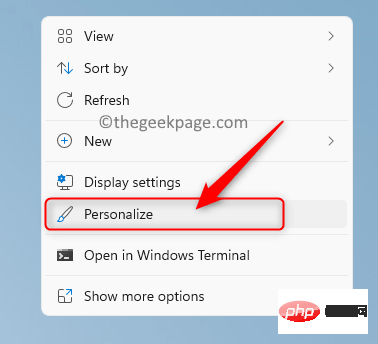
2. 개인 설정 페이지에 들어간 후 오른쪽의 색상 옵션을 선택하세요.
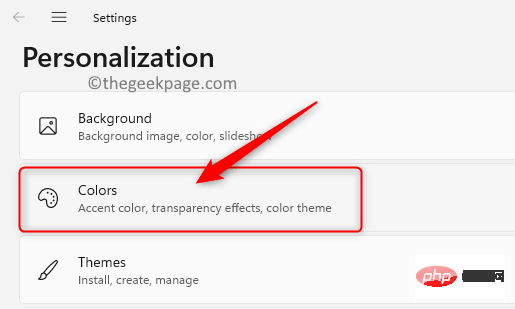
3. 모드 선택 과 관련된 드롭다운 메뉴를 사용하고 옵션 목록에서 사용자 정의를 선택하세요.
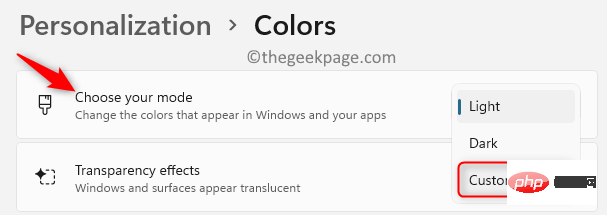
4. 이제 두 가지 설정이 더 표시됩니다. 기본 Windows 모드 선택과 관련된 드롭다운 메뉴를 클릭하고 Dark 옵션을 선택하세요.
참고: Light 모드에서는 작업 표시줄 색상을 변경할 수 없으므로 여기서는 Dark 모드 옵션을 선택해야 합니다.
5.기본 앱 모드 선택 옆에 있는 드롭다운 메뉴에서 Light 옵션을 선택하세요.
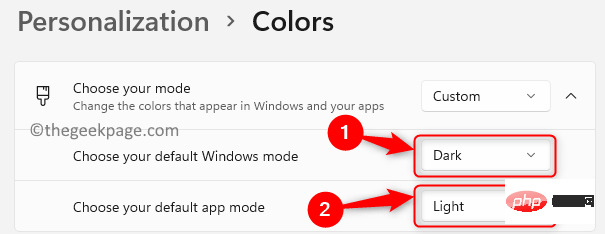
악센트 색상을 클릭하여 확장합니다. 여기에서 원하는 색상을 선택할 수 있습니다.
7. 기본적으로 Windows 11은 시작 메뉴와 작업 표시줄에 강조 색상을 표시하지 않습니다. Windows 11에서 작업 표시줄에 강조 색상이 포함되도록 구성을 변경합니다. 8.시작 및 작업 표시줄에서 강조 색상 표시 옆에 있는 스위치를 켭니다. 이렇게 하면 작업 표시줄과 시작 메뉴에 현재 선택된 강조 색상이 표시됩니다. 참고:
이 옵션이 회색으로 표시되면 Windows 및 응용 프로그램 모드 설정이 올바르지 않음을 의미합니다. 이 경우3~5단계를 올바르게 수행하여 이 옵션을 활성화하세요.
9 강조 색상을 변경하려면 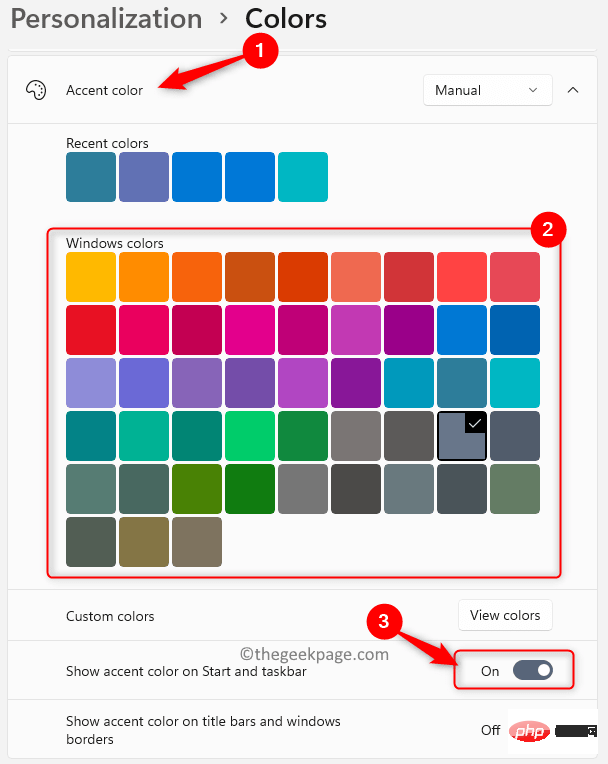 강조 색상
강조 색상
수동으로 설정하세요. 특정 색상을 선택하려면 색상
을 클릭하세요.
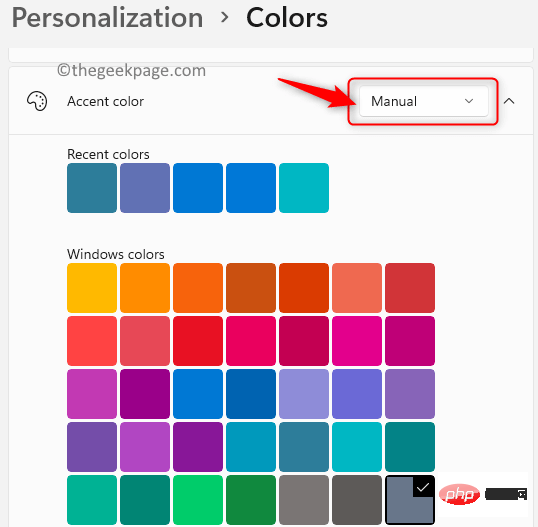 다른 색상
다른 색상
색상 보기 버튼을 클릭하세요.
여기에서 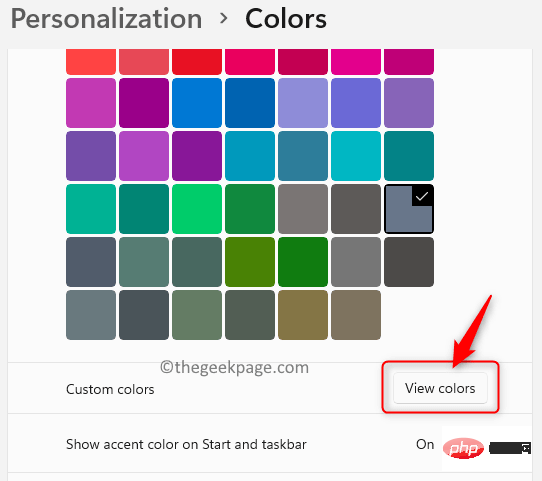 원하는 색상을 선택
원하는 색상을 선택
완료를 클릭하세요.
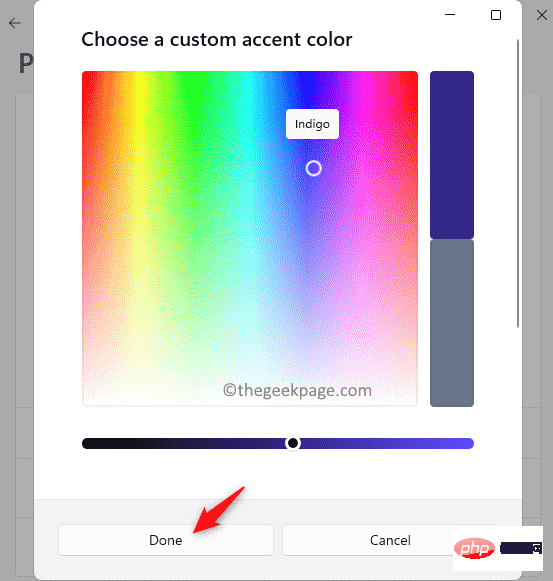 참고:
참고:
자동으로 설정된 경우 Windows 11에서는 자동으로 색상을 선택합니다. 특정 색상을 선택하려면 Manual 옵션을 사용해야 합니다.
위 내용은 Windows 11에서 작업 표시줄 색상을 변경하는 방법의 상세 내용입니다. 자세한 내용은 PHP 중국어 웹사이트의 기타 관련 기사를 참조하세요!